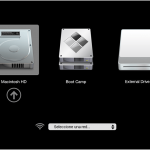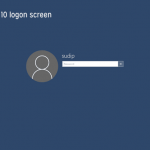Una pantalla Androide parpadeante puede hacerte sentir algunos sentimientos que bordean la preocupación y la ira. Si su dispositivo Android tiene una pantalla que parpadea, sepa que no está solo.
Cuando sucede, ¿qué haces? Intenta las siguientes correcciones para arreglar tu pantalla parpadeante de Android.
Arranque su Androide en modo seguro
Cada dispositivo Android arranca en modo seguro de forma diferente. Algunos tienen su propia opción de menú, mientras que otros tienen una combinación de botones para pulsar durante el arranque.
Ahora, iniciar el modo seguro no necesariamente arreglará nada. Lo que hará es ayudarte a determinar si tu problema es de software o de hardware. Por ejemplo, si tu dispositivo Android ya no parpadea en Modo seguro, entonces el problema es muy probablemente el software .
Apagar el dispositivo Android y realizar un tirón de la batería
Apagar completamente su dispositivo Android puede solucionar cualquier problema de rendimiento y darle otra oportunidad a sus procesos. Con docenas de procesos en marcha a la vez, algunos de ellos pueden hacer que su dispositivo Android se quede atascado. Apagarlo y realizar una extracción de la batería le dará el restablecimiento que necesita.
1. Empieza por mantener el botón de encendido en el lateral de tu dispositivo Android. Manténgalo pulsado hasta que aparezca el menú de opciones de energía.
2. En la ventana emergente de opciones de energía, elija Apagar y o Apagar ; depende de su dispositivo.
3. Espere 60 segundos para asegurarse de que su dispositivo Android se ha apagado con éxito.
4. Ahora, quita la placa de respaldo.
5. Tome un objeto delgado pero sin brillo y levante suavemente el paquete de baterías de su carcasa. Algunos dispositivos Android tienen una lengüeta que puede tirar para sacarlo.
6. Presione el botón de encendido unas cuantas veces para descargar la energía sobrante.
7. Vuelva a colocar la batería y la placa de respaldo. 8. Vuelva a encender el dispositivo y compruebe el estado de la pantalla.
Desactivar el brillo automático o el brillo adaptable
1. Localiza y lanza la aplicación Settings . El icono de la aplicación es un engranaje. Puedes abrir la aplicación Ajustes desde una de tus pantallas de inicio (desliza el dedo hacia adelante y hacia atrás para ver más pantallas de inicio). Si no encuentras la aplicación Ajustes en tu pantalla de inicio, revisa dentro del cajón de aplicaciones, donde se encuentran todas las aplicaciones instaladas actualmente.
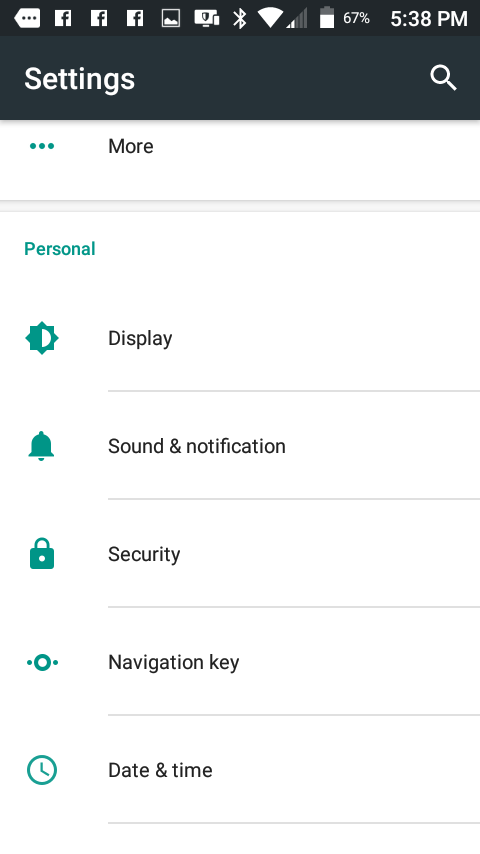
2. Dentro del menú de ajustes, localice la opción de menú » Pantalla «. Una vez encontrada, adelante y selecciónala.
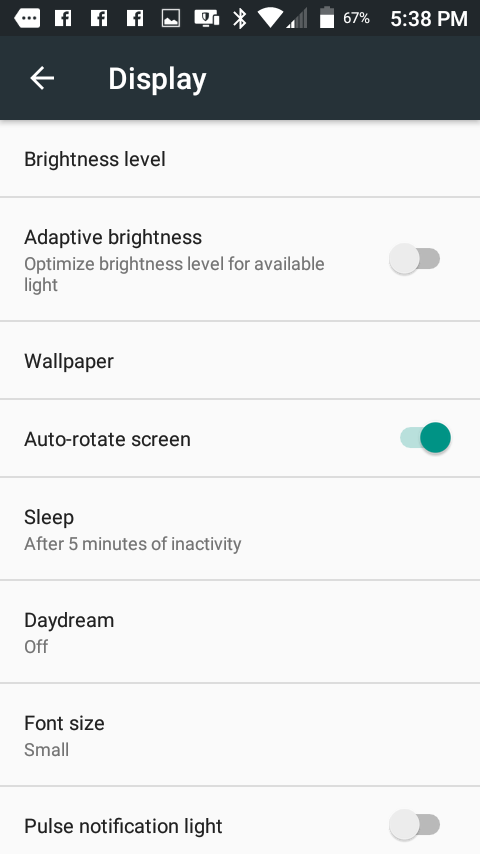
3. En su página de visualización, ubique la opción de menú » Adaptive Brightness » o » Auto Brightness «. A la derecha de la opción de menú verás un deslizador; mueve ese deslizador a la izquierda. Se volverá gris, indicando que el brillo automático o el brillo adaptativo ha sido desactivado.
Actualiza tu dispositivo Android
1. Localiza y abre la aplicación Settings .
2. En el menú de configuración, busque una de las dos opciones de menú: Acerca del teléfono o Actualizaciones del sistema ; depende totalmente de tu dispositivo Android.
3. En el menú Acerca del teléfono, selecciona Actualización del sistema .
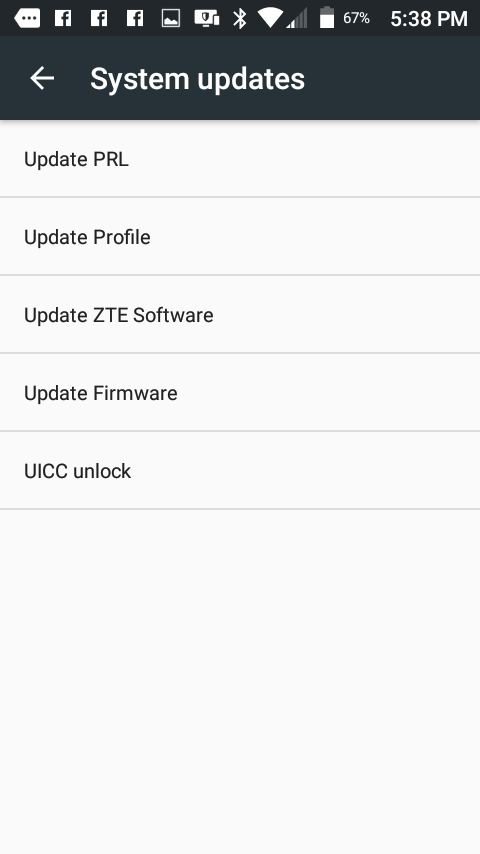
4. En el menú Actualizaciones del sistema, descargue las actualizaciones necesarias, instálelas y reinicie el teléfono.
Deshabilitar las superposiciones de hardware
Su dispositivo Android es lo suficientemente inteligente como para saber cuándo usar su CPU o GPU para cualquier aplicación que esté usando. Si su teléfono es viejo, o quizás esté dañado, entonces una pantalla parpadeante es una indicación de que es difícil pasar de uno a otro.
Al deshabilitar las superposiciones de hardware, le está diciendo a su dispositivo Android que deje que su GPU se encargue de todos los gráficos. Eso se puede hacer en las Opciones del desarrollador.
1. Localiza y lanza la aplicación Settings .
2. 3. En el menú Settings, desplácese hasta que encuentre About Phone o About Device . Selecciónalo.
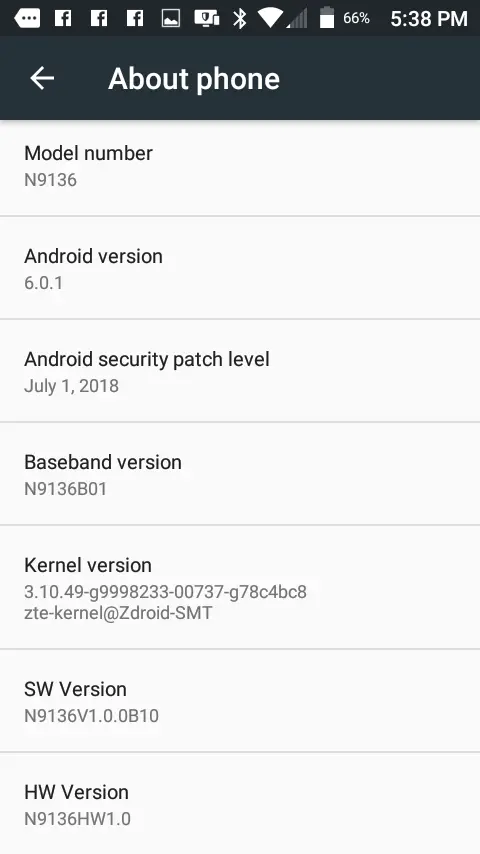
3. En el menú Acerca del teléfono/equipo, busca Build Number o SW Version ; depende de tu dispositivo Android. Toca esa opción del menú hasta que recibas el mensaje » ¡Ya eres un desarrollador! «
4. Vuelve al menú Settings , aparecerá una nueva opción de menú.
5. En el menú de Configuración, elige Opciones del desarrollador .
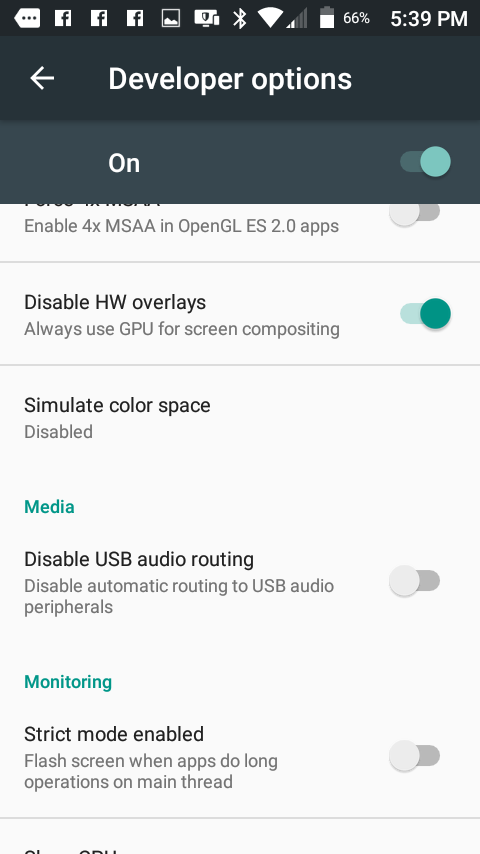
6. Active las opciones de desarrollo usando el deslizador de la parte superior, luego localice » Disable HW Overlays » y mueva el deslizador a la derecha.
Si todo lo demás falla…
Si ha probado todo lo anterior, es posible que tenga que llevar su dispositivo a un técnico móvil para que le haga un chequeo. Lo que estás experimentando es casi definitivamente un fallo de hardware y ninguna cantidad de reinicios o actualizaciones de software lo solucionará. Si hablas con un profesional, seguro que podrán encontrar el problema de hardware.